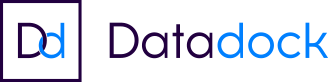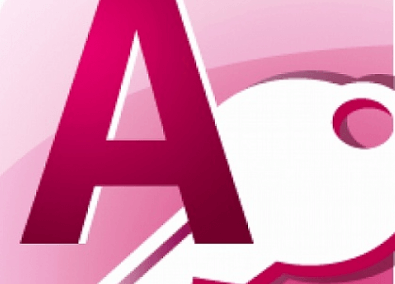POWERPOINT Niveau Initiation
Description de la formation
- Utiliser les fonctionnalités les plus courantes du logiciel Powerpoint
- Présentation Assistée par Ordinateur de la suite Microsoft Office. Vous serez capable de créer et modifier toute une présentation dédiée
- Vous apprendrez à réaliser une présentation qui vous servira de modèle et à automatiser sa mise en forme afin qu’il ne vous reste plus qu’à vous consacrer à sa rédaction
Moyens pédagogiques
- Réalisation d’un modèle
- Création d’un document sous la forme d’un livret Technique (suivant une charte graphique donnée)
- Modification des styles d’une table des matières
- Création d’un modèle type de courrier.
Programme de la formation
Module 1 : Découverte de Powerpoint : la nouvelle interface
- Le ruban (onglets, groupes et commandes)
- La barre d’outils Accès rapide
- La mini-barre de mise en forme
- Le curseur zoom
Module 2 : Prise en main de Powerpoint
- Qu’est-ce que la Présentation Assistée par Ordinateur ?
- Les règles de typographie et de présentation
- Description de l’écran et du volet Office
- Les assistants, les menus contextuels
Module 3 : Gestion des documents
- Création, ouverture, fermeture d’un document
- L’enregistrement ; choix du dossier d’enregistrement
Module 4 : Création d’une présentation : mise en page des diapos
- Diapos listes à puces
- Affichage des règles, repères et quadrillage
- Insertion d’images, titres WordArt
- Création de tableaux
- Création de graphiques
- Création de SmartArt
- Ajout de captures d’écran
Module 5 : les modes d’affichage
- Mode Normal
- Mode Plan
- Mode Trieuse de diapos
- Mode Diaporama
Module 6 : Les outils
- Insertion de SmartArt
- Insertion de tableaux et graphiques Excel
- Intégration de vidéos et sons
Module 7 : Utilisation des Masques
- Masque de diapositive
- Masque de document
- Masque de pages de note
Module 8 : Amélioration d’une présentation
- Appliquer un modèle de présentation
- Jeu de couleurs et arrières plans
- Thème du diaporama
- Appliquer un modèle de conception
- Gestion des En-têtes et Pieds de page
- Les liens hypertexte
- Les boutons d’action
Module 9 : Les animations
- Utiliser des jeux d’animation / transition
- Personnaliser les animations (sur un texte, sur un graphique, le minutage…)
- Personnaliser les transitions
Module 10 : Le minutage
- Manuel
- Automatique
- En boucle
Module 11 : Présentation et diffusion
- Présentation du diaporama
- Diffusion du diaporama
- Création de vidéo
Module 12 : Impression
- Des diapositives
- Des documents
- Du plan
- Des commentaires
Module 13 : Publication finale
- Formats d’enregistrements
- Quelques astuces
- Applications et cas pratiques
Module 14 : Travaux pratiques
- Réalisation d’un modèle
- Création d’un document sous la forme d’un livret Technique (suivant une charte graphique donnée)
- Modifiez les styles d’une table des matières
- Création d’un modèle type de courrier.
Module 14
Trucs et Astuces
Webographies
Questions / Réponses
M'inscrire à la formation
Informations générales
Prérequis
- Connaissance de l’outil informatique et de l’environnement Windows
- PC personnel
- Un questionnaire de positionnement niveau est préalablement prévu à l’entrée en formation
Durée de la formation
2 jours (14H)
Public visé
Toute personne souhaitant utiliser Word et ses fonctionnalités
Lieu de la formation
Vy Formation (Salle de formation) – 26 rue des Carmes, 54000 NANCY
Les autres formations
Financement
Payez 0€
Prise en charge de vos formations par votre OPCO !